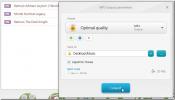Краткий обзор экрана блокировки Windows 8
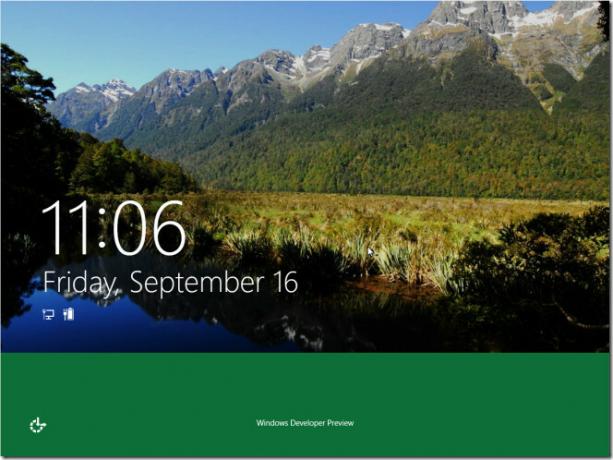
Вдохновленный интерфейсом Windows Phone 7 Metro, экран блокировки Windows 8 оптимизирован как для планшетов, так и для пользователей ПК. Новый экран блокировки включает в себя два основных компонента; изображение экрана блокировки с динамическими значками аккумулятора и сети, значками сообщений о состоянии приложения и экраном входа для ввода пароля для входа в Windows 8. Еще одним примечательным аспектом экрана блокировки Windows является то, что он позволяет приложениям отображать уведомления, связанные с их различными задачами и функциями. Функция уведомлений легко настраивается; Вы можете либо всеми поддерживаемыми приложениями отправлять уведомления на экран блокировки, либо вручную выбирать приложения из списка приложений.
Это руководство является частью нашей серии, в которой подробно рассматриваются новые функции и улучшения Windows 8.
- Как установить Windows 8 на VirtualBox
- Что нового в рабочем столе Windows 8, поиск и меню «Пуск»
- Полное руководство по Windows 8 Explorer, новые инструменты и параметры ленты
- Полное руководство по диспетчеру задач Windows 8, новым функциям и параметрам
- Настройки ПК с Windows 8 [Полное руководство]
- Как обновить или перезагрузить компьютер с Windows 8 [Полное руководство]
- Все о Windows 8 FileName Столкновения и диалоговое окно Копировать / Переместить
- Полное руководство по Windows 8 Startup Menu
- Синхронизация пользовательских настроек Windows 8 между ПК и планшетами через Windows Live ID
- Краткий обзор экрана блокировки Windows (в настоящее время просмотра)
- Полное руководство по архивации истории файлов Windows 8
Функции и параметры блокировки экрана
Настройки экрана блокировки можно выполнить из Панель управления метро; он позволяет переключаться между изображениями экрана блокировки по умолчанию, выбирать фон из локального каталога и выбирать любое стороннее приложение для отправки уведомлений на экран блокировки.
Чтобы изменить изображение экрана блокировки по умолчанию и выбрать уведомления приложений, откройте панель управления Metro в меню «Пуск» и выберите «Персонализация».

Теперь нажмите ссылку «Блокировка экрана» для просмотра и переключения между изображениями экрана блокировки по умолчанию. При выборе изображения оно быстро заменит фон экрана блокировки по умолчанию. Однако, чтобы выбрать изображение из локальных каталогов, нажмите «Обзор», чтобы выбрать любое изображение с жесткого диска. Под Уведомления на экране блокировки, Вы можете выбрать приложение для отображения уведомлений. Вы можете разрешить до 6 приложений показывать значок статуса на экране блокировки.
Изображение экрана блокировки пароля
Windows 8 была разработана как для ПК, так и для планшетов. Помимо текстовых опций блокировки экрана, он включает в себя два новых способа входа в Windows через интерфейс с сенсорным экраном. Эти типы экрана блокировки включают ПИН код логин и жесты на основе Picture Password логин.
Используя опцию блокировки экрана на основе жестов изображений, вы можете легко включить любое изображение в текстовый режим. экран блокировки, который требует ввода пароля учетной записи Windows Live, пароля локальной учетной записи или PIN-кода код. Чтобы настроить экран блокировки на основе жестов изображений, откройте окна «Пользователи» из панели управления Metro и в главном окне нажмите Создайте пароль для картинки.

На первом шаге введите Windows Live или пароль локальной учетной записи, чтобы продолжить. После этого нажмите «Выбрать изображение», чтобы создать пароль для изображения.

Теперь выберите изображение, которое вы хотите установить в качестве экрана блокировки из локального местоположения. После выбора нажмите «ОК», а затем «Использовать этот рисунок».

Следующий шаг - создание жестов, которые будут действовать как пароль. Он позволяет вам рисовать 3 жеста в любой желаемой форме и комбинации, например, прямые линии, круги, касания и т. Д. Рекомендуется запомнить каждый атрибут жеста, включая размер, положение на изображении и направление, так как сочетание этих атрибутов станет частью пароля к изображению. Как только вы закончите рисовать жесты, нарисуйте их снова на выбранном изображении и нажмите OK, чтобы наконец настроить экран блокировки пароля изображения.
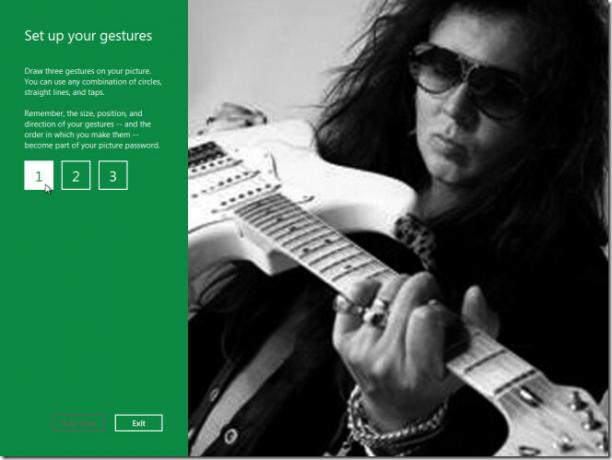
На экране блокировки вы увидите возможность авторизации, введя пароль к картинке. Выберите эту опцию и нарисуйте правильные жесты на картинке, чтобы войти в Windows.
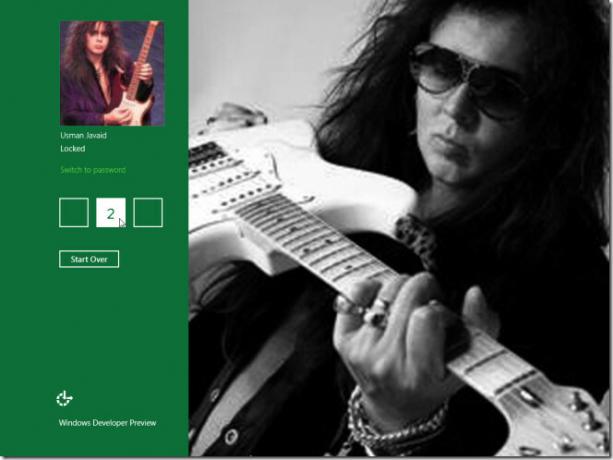
Экран блокировки Windows 8 приносит эстетически привлекательный экран блокировки Windows Phone 7 вместе с полезным функции для пользователей ПК и планшетов, такие как пароль изображения, уведомление приложения и статус значок.
Поиск
Недавние Посты
Как сбросить и восстановить приложения в Windows 10
Windows 10 имеет функцию сброса это позволяет пользователям переуст...
Freemake Audio Converter извлекает аудио из видео, экспортирует в iTunes
Freemake Audio Converter универсальная утилита для обработки и прео...
Plastiliq ImageResizer: изменение размера и преобразование изображений с использованием 7 режимов изменения размера
Всякий раз, когда вам нужно использовать изображение в проекте, пер...